Win8.1系统安装arcgis的方法(图文)
更新日期:2024-03-21 15:25:30
来源:网友投稿
可能很多新手不知道如何在win8.1系统中安装arcgis,arcgis软件具有强大的地图制作、空间数据管理、空间分析等功能。其实win8.1系统安装arcgis过程不是非常复杂,只要按照下面的步骤就能很快成功安装,下面一起看看Win8.1系统安装arcgis的方法。
推荐:雨林木风ghost win8.1系统下载
具体方法如下:
1、其实Arcgis10.0,无论是32位还是64位只要能运行启动程序都是可以安装的。首先找到ArcGIS10.0的下载资源,下载,解压;


2、先安装 许可管理器,直接点击安装。最好安装在c盘,其他盘符下的成功率小编没有成功过,不能保证。先停止许可运行;
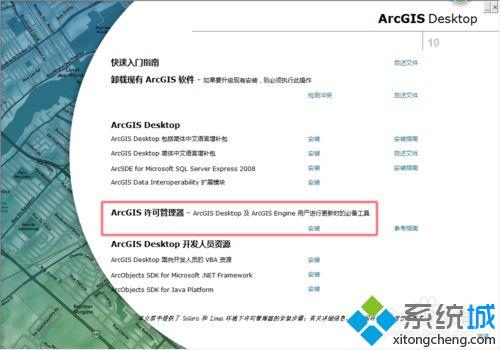
3、安装arcgis desktop,一路点击下一步。这个也最好安装在c盘,其他盘符小编不能保证成功率。选择arcinfo 浮动使用。 服务器把not_set 改为localhost;

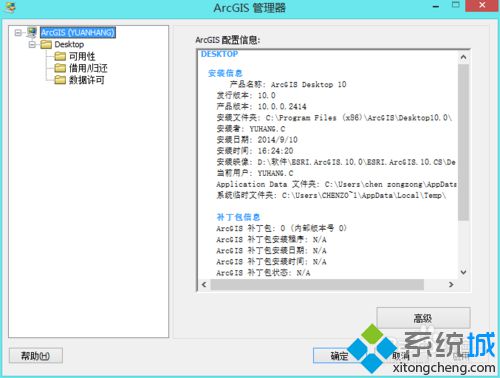
4、激活许可。以管理员身份运行,按照下图勾选,选择所有,复制粘贴到新建的记事本中,并将记事本保存为service.txt。并把service文件里的this_host改为自己的计算机名;
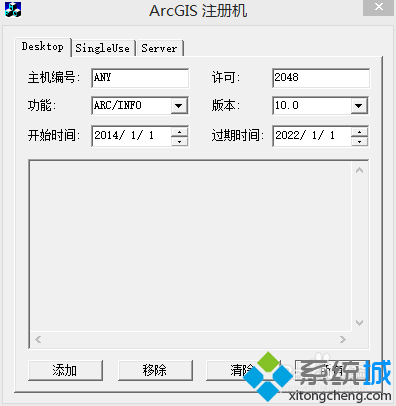

5、在bin目录下按照下图的路径找到service.txt,用新建的文件替换它。然后在许可中启动,重新读取许可;

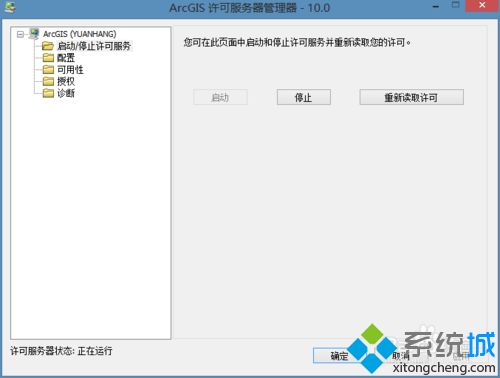
6、完成以上步骤,恭喜你的arcgis10已经安装成功。打开map或者其他工具可以工作了。

以上也就是Win8.1系统安装arcgis的方法,只要参考教程进行简单设置,arcgis软件就可以安装成功了。
- monterey12.1正式版无法检测更新详情0次
- zui13更新计划详细介绍0次
- 优麒麟u盘安装详细教程0次
- 优麒麟和银河麒麟区别详细介绍0次
- monterey屏幕镜像使用教程0次
- monterey关闭sip教程0次
- 优麒麟操作系统详细评测0次
- monterey支持多设备互动吗详情0次
- 优麒麟中文设置教程0次
- monterey和bigsur区别详细介绍0次
周
月












